Elementor giver dig som WordPress-bruger en alsidig platform til at tilpasse din hjemmeside. I denne tutorial vil du opdage, hvordan du kan bruge de forskellige website-elementer i Elementor Pro for at optimere din brugeroplevelse. Uanset om du er professionel udvikler eller hobbyblogger, er mulighederne næsten ubegrænsede.
Vigtigste indsigter
- Elementor Pro giver adgang til eksklusive website-elementer.
- At indsætte specifikke elementer som logoer, navigationsmenuer og søgefelter er enkelt og intuitivt.
- Tilpasning af website-elementerne muliggør optimal brugerledelse og visuel appel.
Trin-for-trin vejledning
For at få det bedste ud af Elementor Pro, følg denne detaljerede trin-for-trin vejledning:
Trin 1: Adgang til Elementor Pro For at bruge de avancerede funktioner i Elementor, skal du have Pro-versionen. Denne fås allerede fra 50 $ om året. Funktionerne aktiveres, når du har installeret Pro-softwaren korrekt.
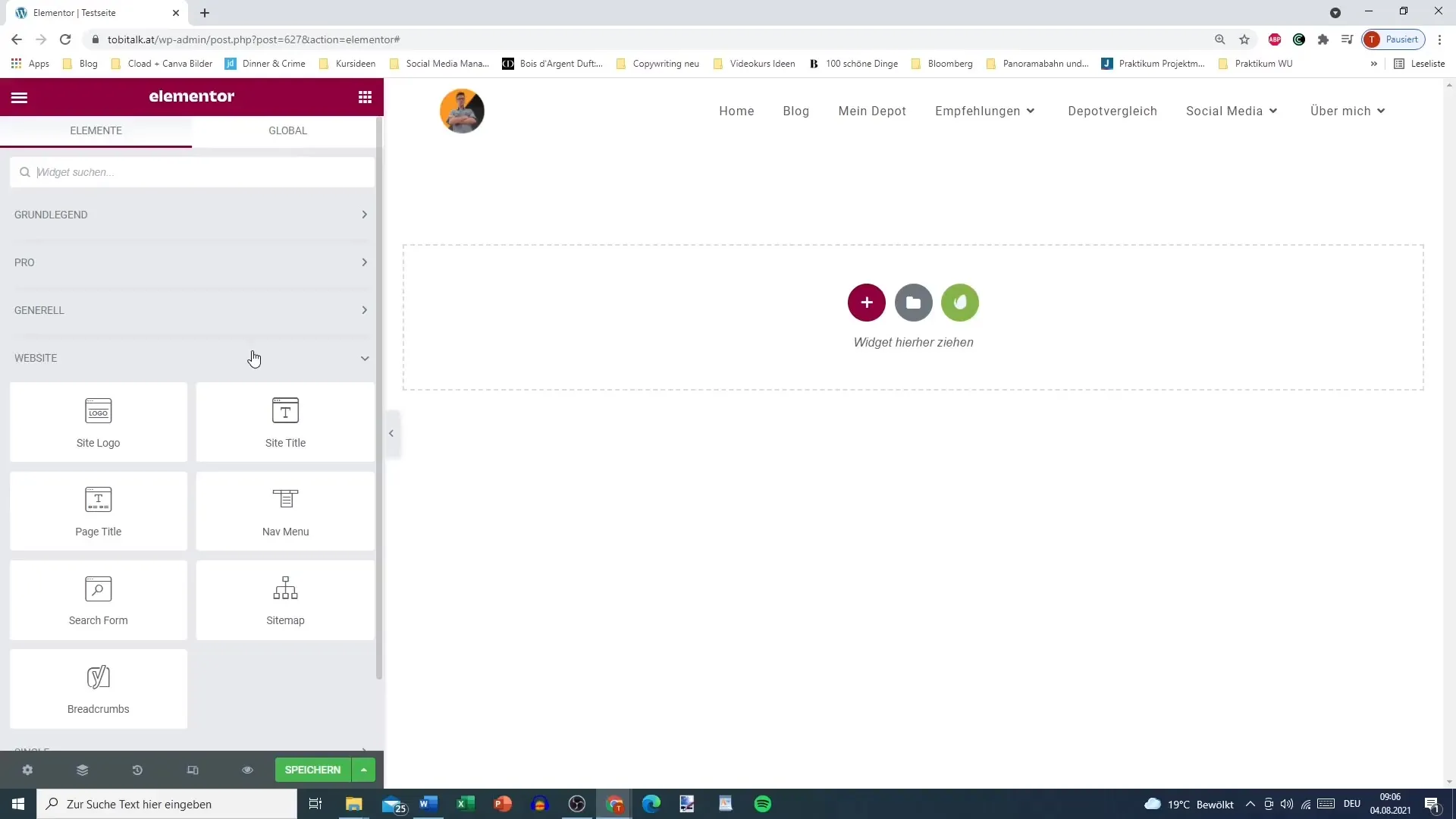
Trin 2: Indsæt logo Et af de første elementer, du bør indsætte, er dit sidens logo. Dette fungerer hurtigt og nemt. Afhængig af mærket kan du uploade dit logo for at vise det på din hjemmeside. Gå blot til den sektion, hvor logoet skal placeres, og indsæt det.
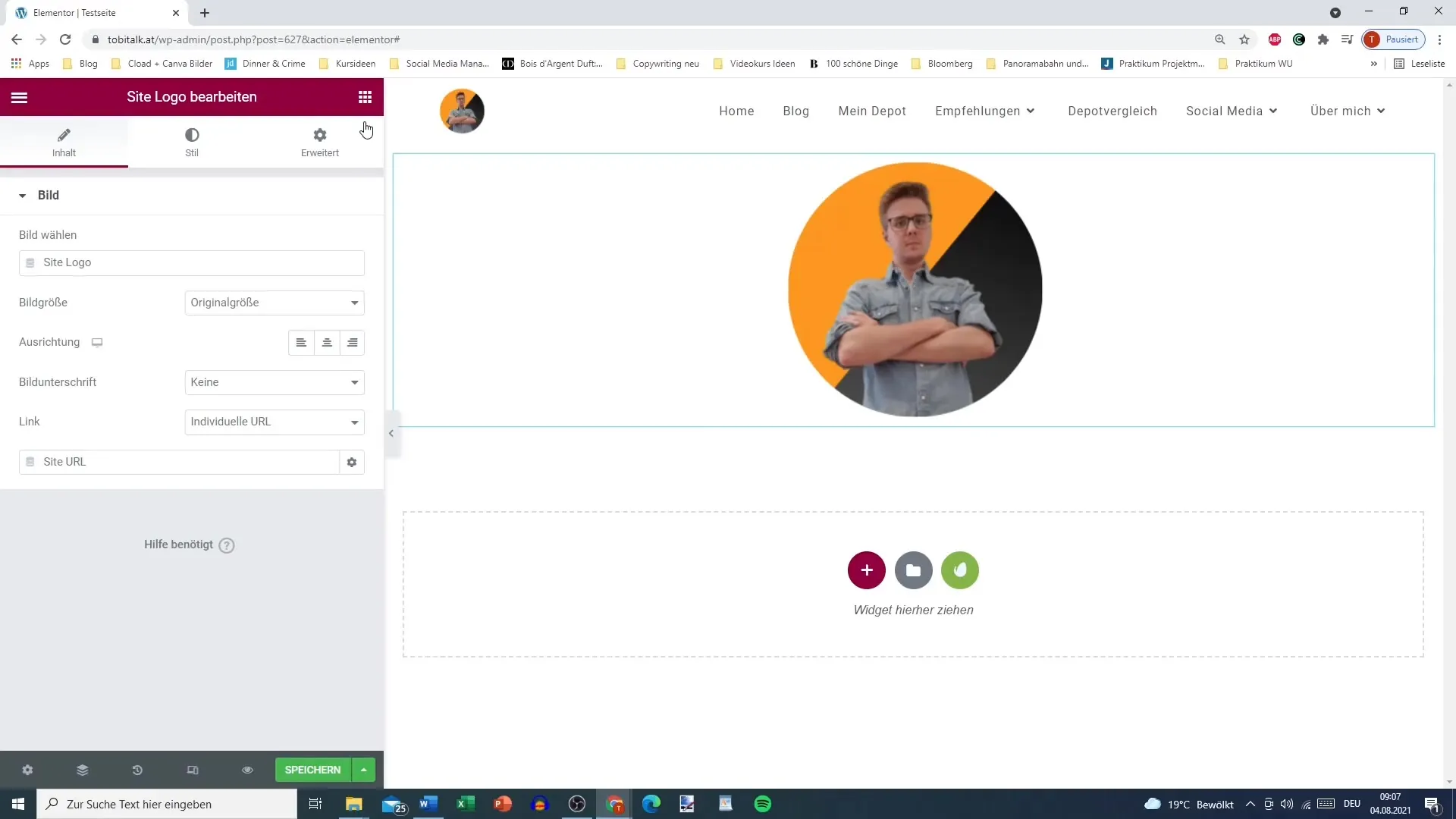
Trin 3: Tilpas sidetitel Ud over logoet kan du indsætte en titel til siden. Denne kan navngives og designes individuelt og vises automatisk i headeren på din side. Du har også mulighed for at tilføje links eller ændre justeringen af titlen.
Trin 4: Opret navigationsmenu En godt struktureret navigationsmenu er essentiel for brugervenligheden af din side. Vælg et menu, som du ønsker at indsætte, og sørg for ikke at bruge underpunkter, der kan forvirre brugerne. Du kan vælge både en hovedmenu og en fodmenu.
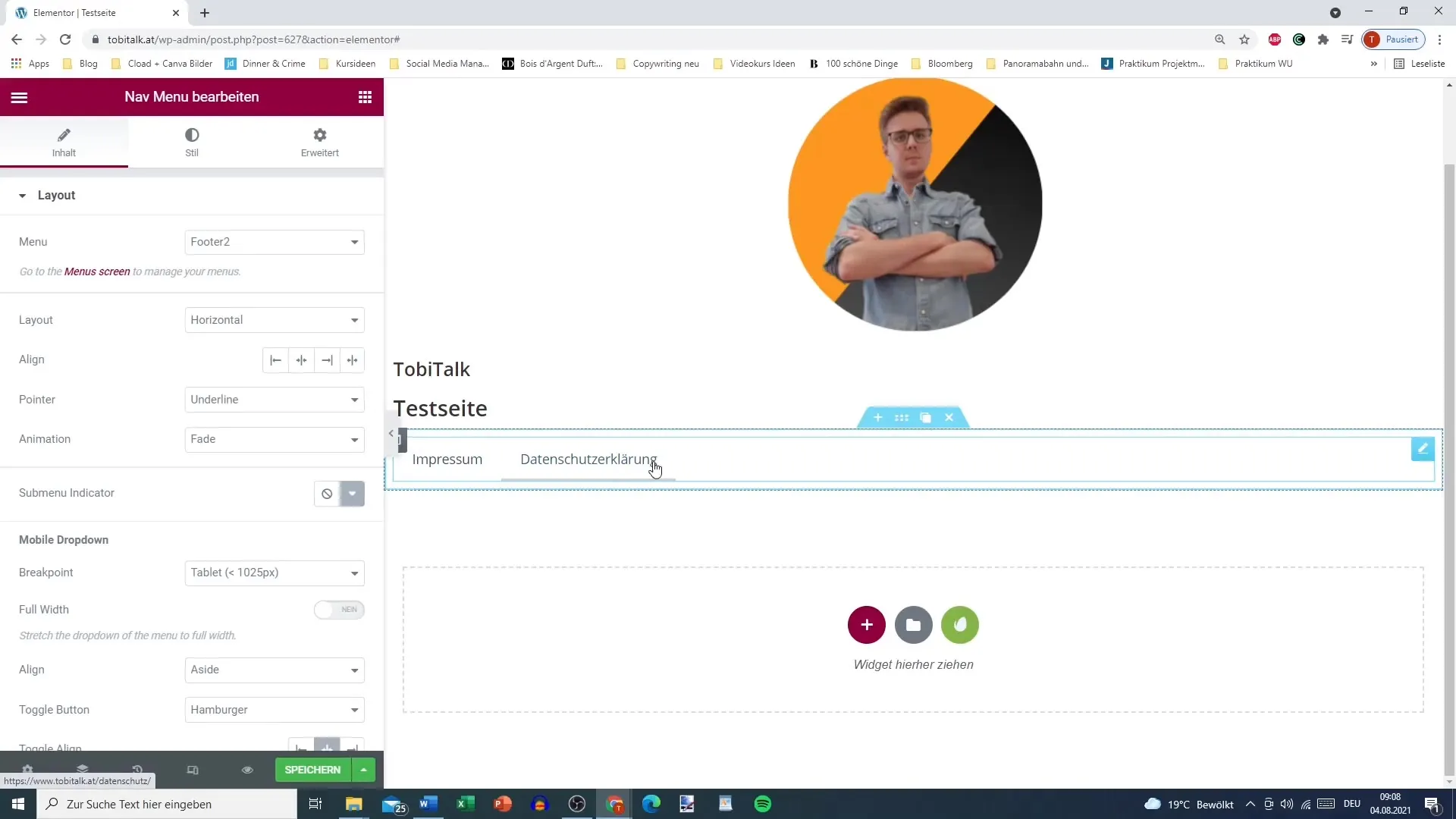
Trin 5: Implementere søgefelt Søgefeltet er et andet vigtigt element. Det giver brugere mulighed for hurtigt at søge efter specifikt indhold på din hjemmeside. Du kan tilpasse layoutet af søgefeltet, for eksempel vælge mellem et klassisk eller minimalistisk design.
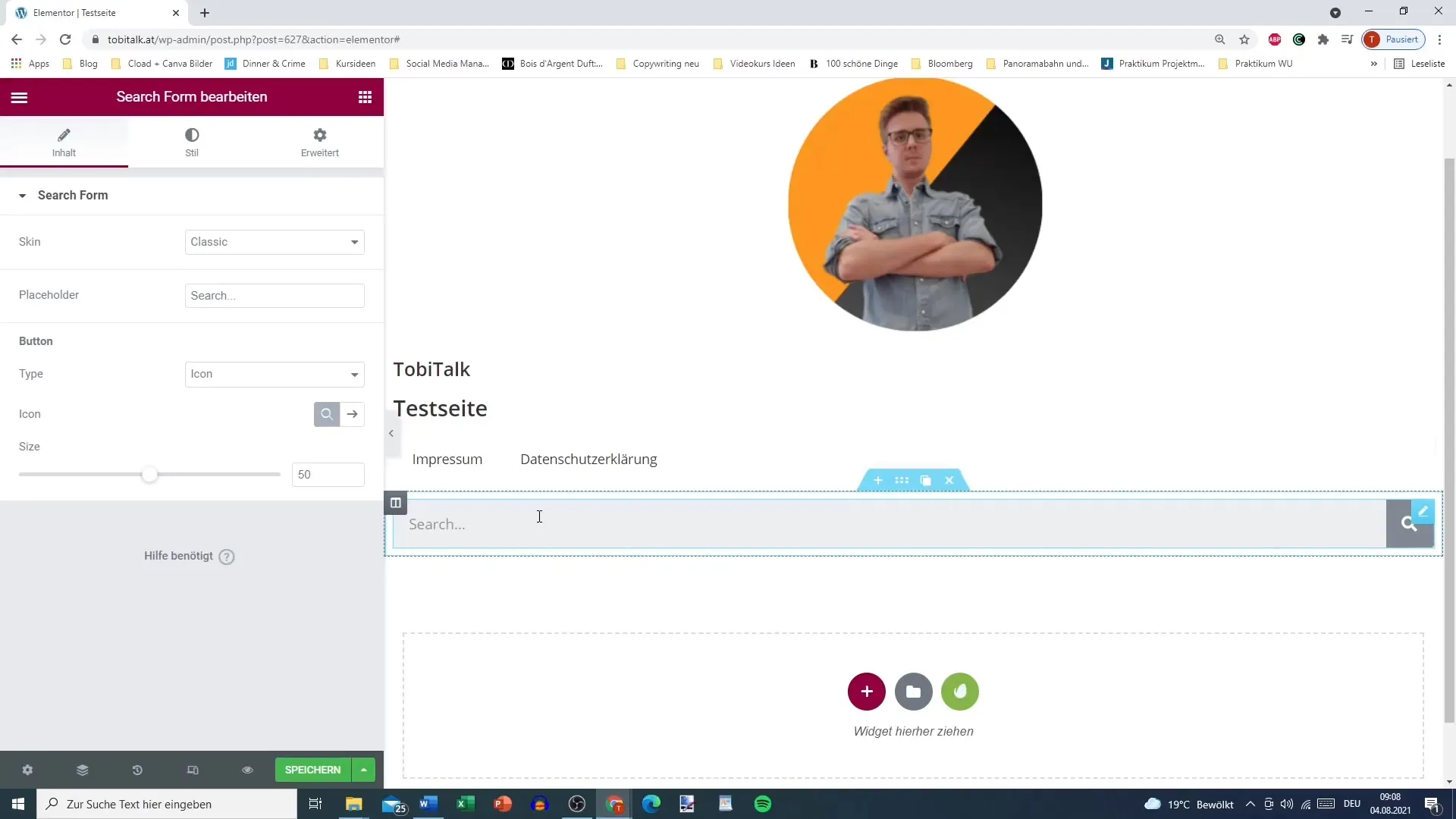
Trin 6: Typografi og tilpasning Her kommer typografien ind i billedet. Du kan modificere skrifttyper, størrelser og farver for at sikre, at teksterne på din hjemmeside er gode og letlæselige. Udover skrifttypen kan du også tilføje forskellige effekter, eksempelvis boks-skygger.
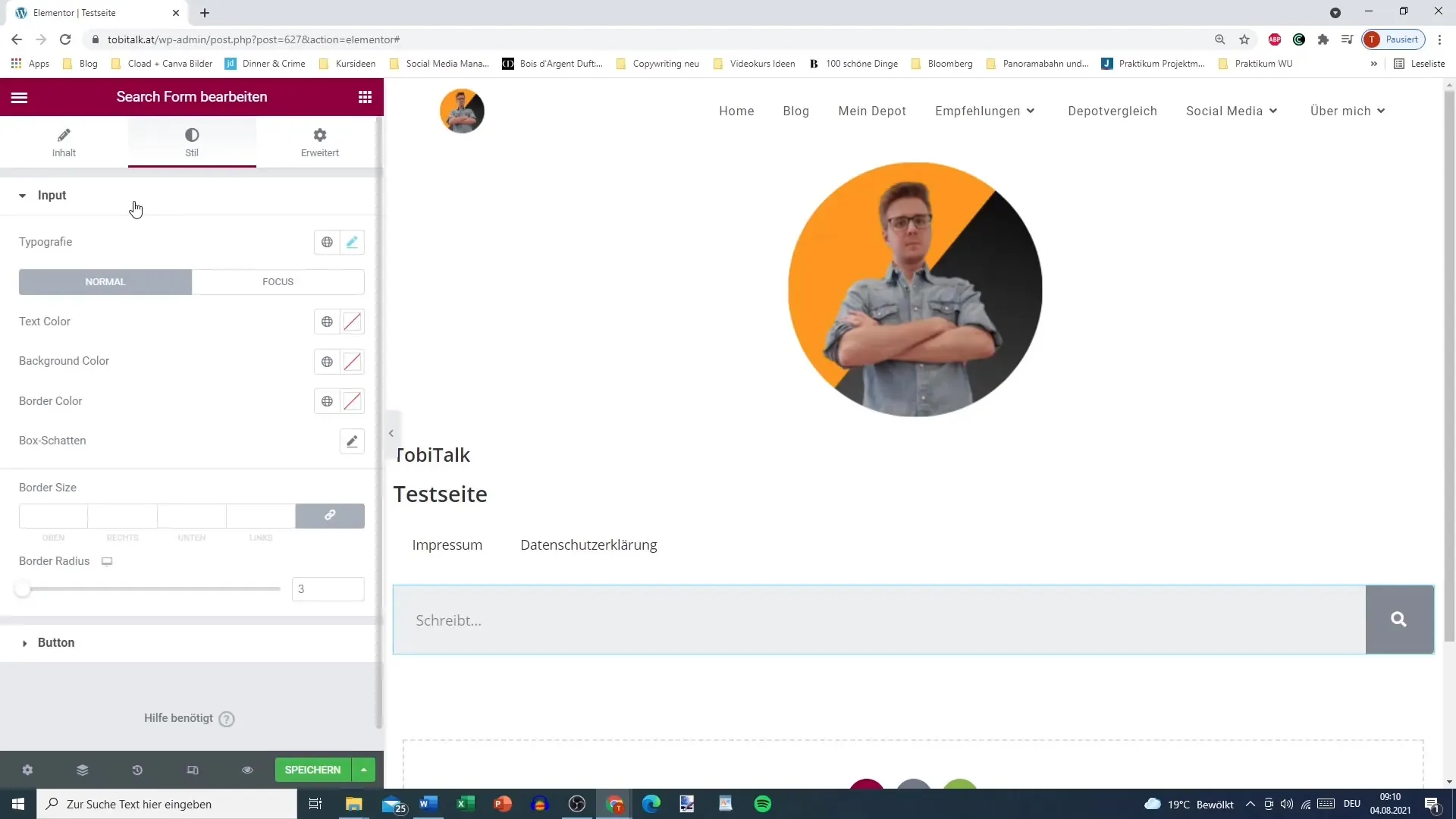
Trin 7: Opret sitemap Sitemap gør det muligt for dig at ordne dine sider og kategorier på en struktureret måde. Oprettelse eller tilpasning af sitemap sker let i Elementor-indstillingerne.
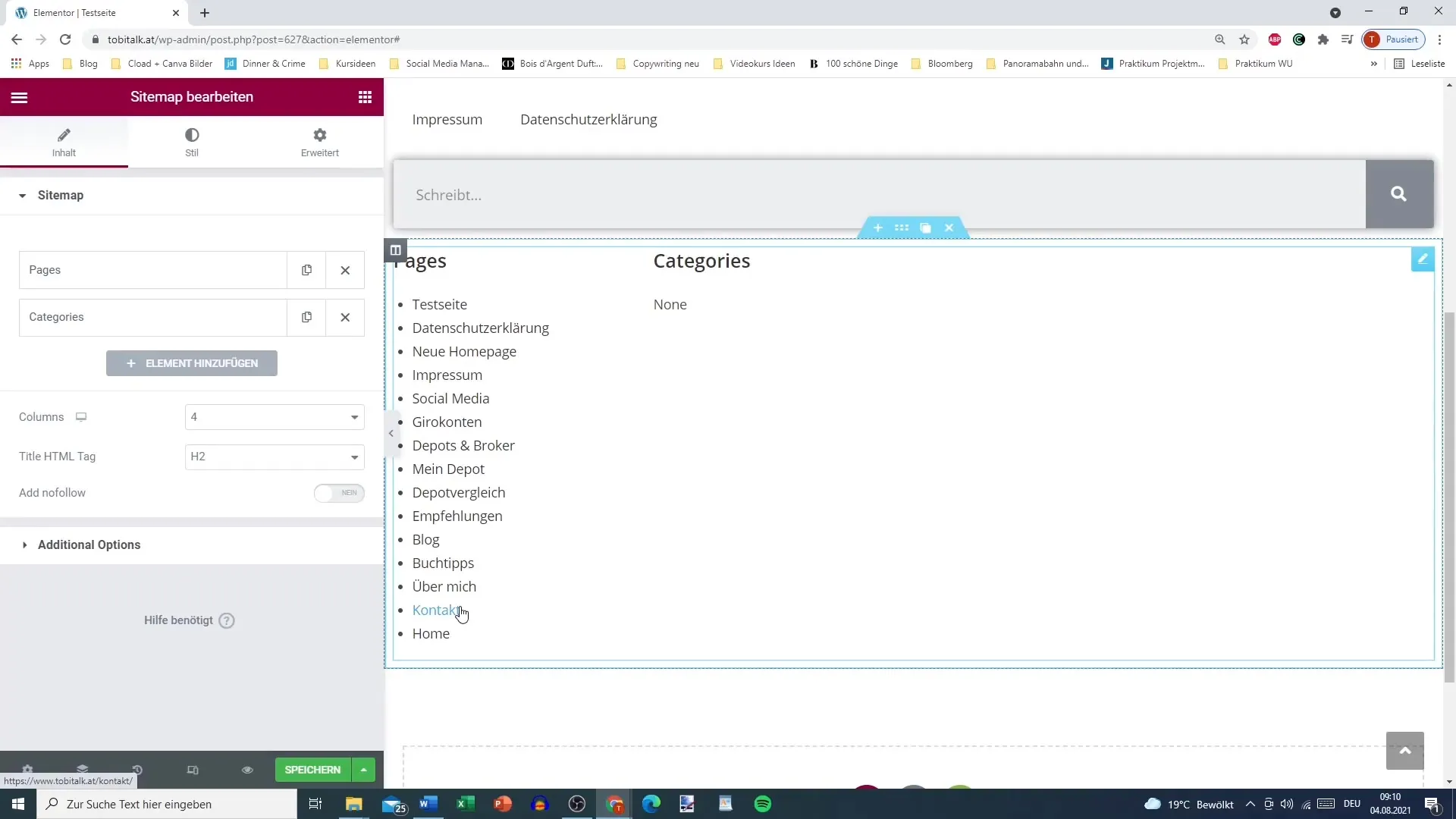
Trin 8: Rediger yderligere indstillinger Under de "yderligere indstillinger" kan du ekskludere eller tilpasse specifikt indhold, så kun relevante informationer vises på din hjemmeside. Dette hjælper med at holde brugergrænsefladen klar og ryddelig.
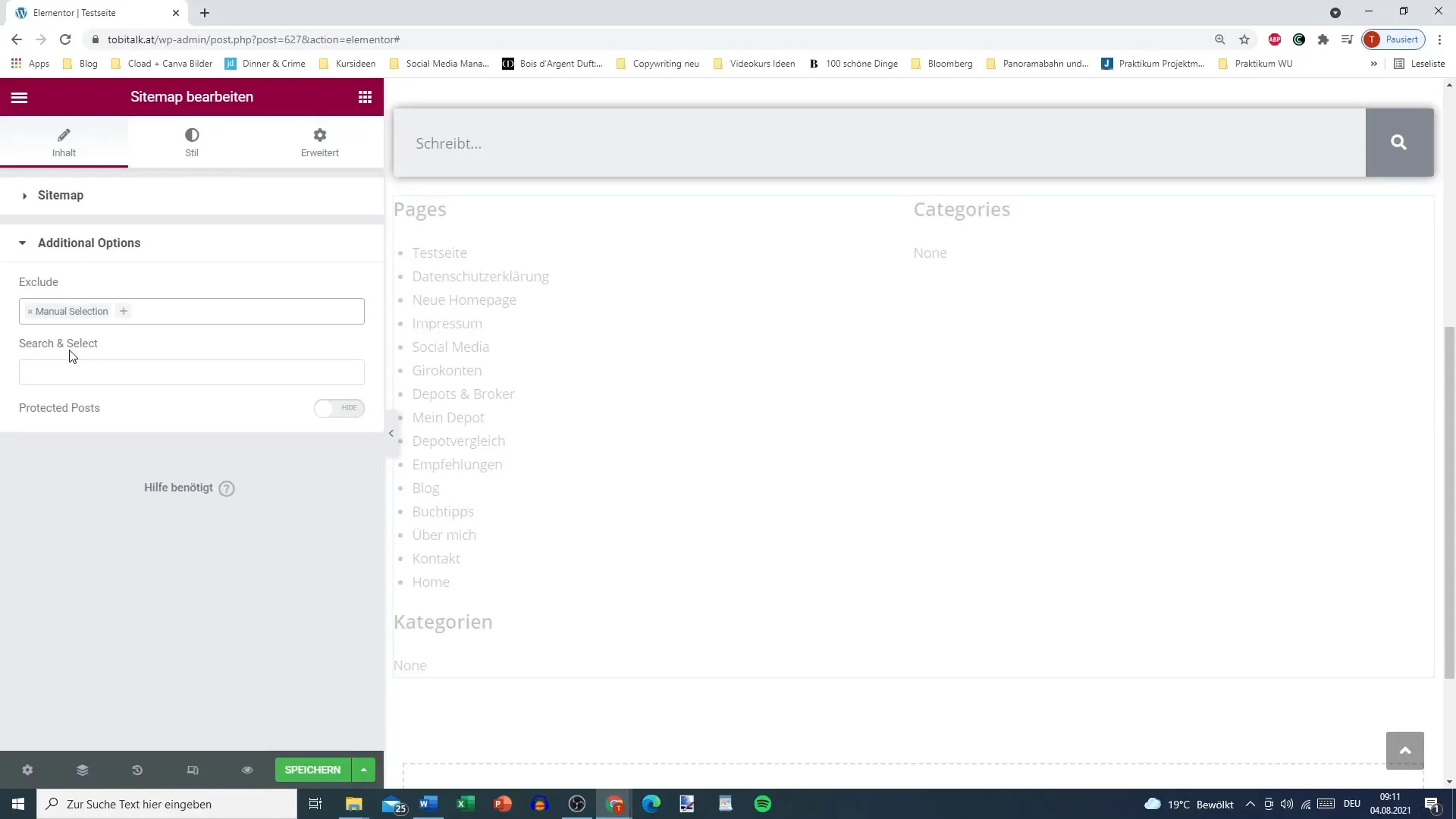
Trin 9: Brug breadcrumbs Hvis du installerer plugin'et "Jos Co", kan du bruge breadcrumbs-funktionen. Breadcrumbs er nyttige til at forbedre navigationen og vise brugerne, hvor de befinder sig på din hjemmeside.
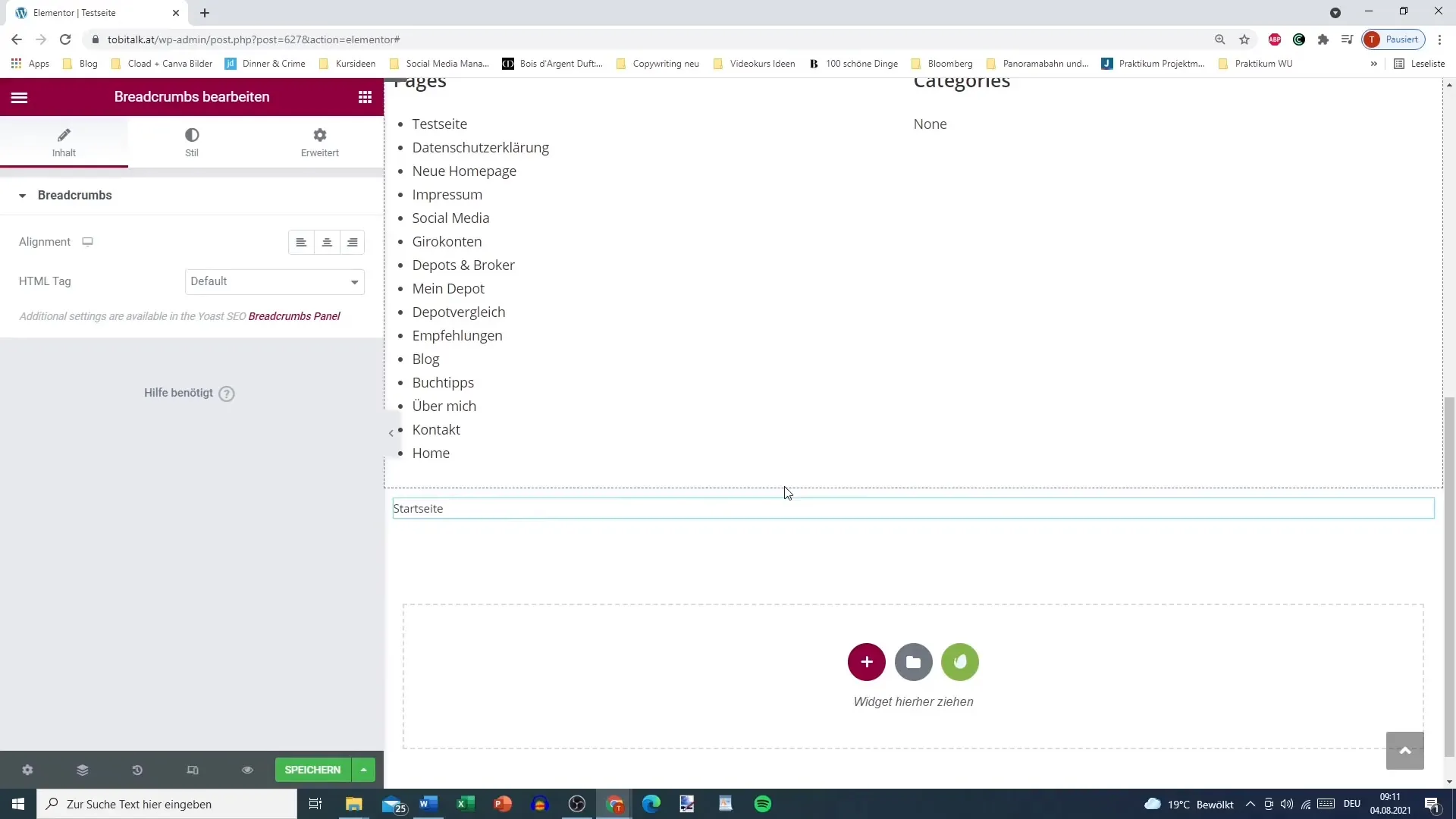
Trin 10: Afslutning og gennemgang Når du har implementeret alle website-elementerne, er det tilrådeligt at gennemgå din side grundigt. Test de forskellige funktioner og sørg for, at alle links og søgefunktioner fungerer korrekt.
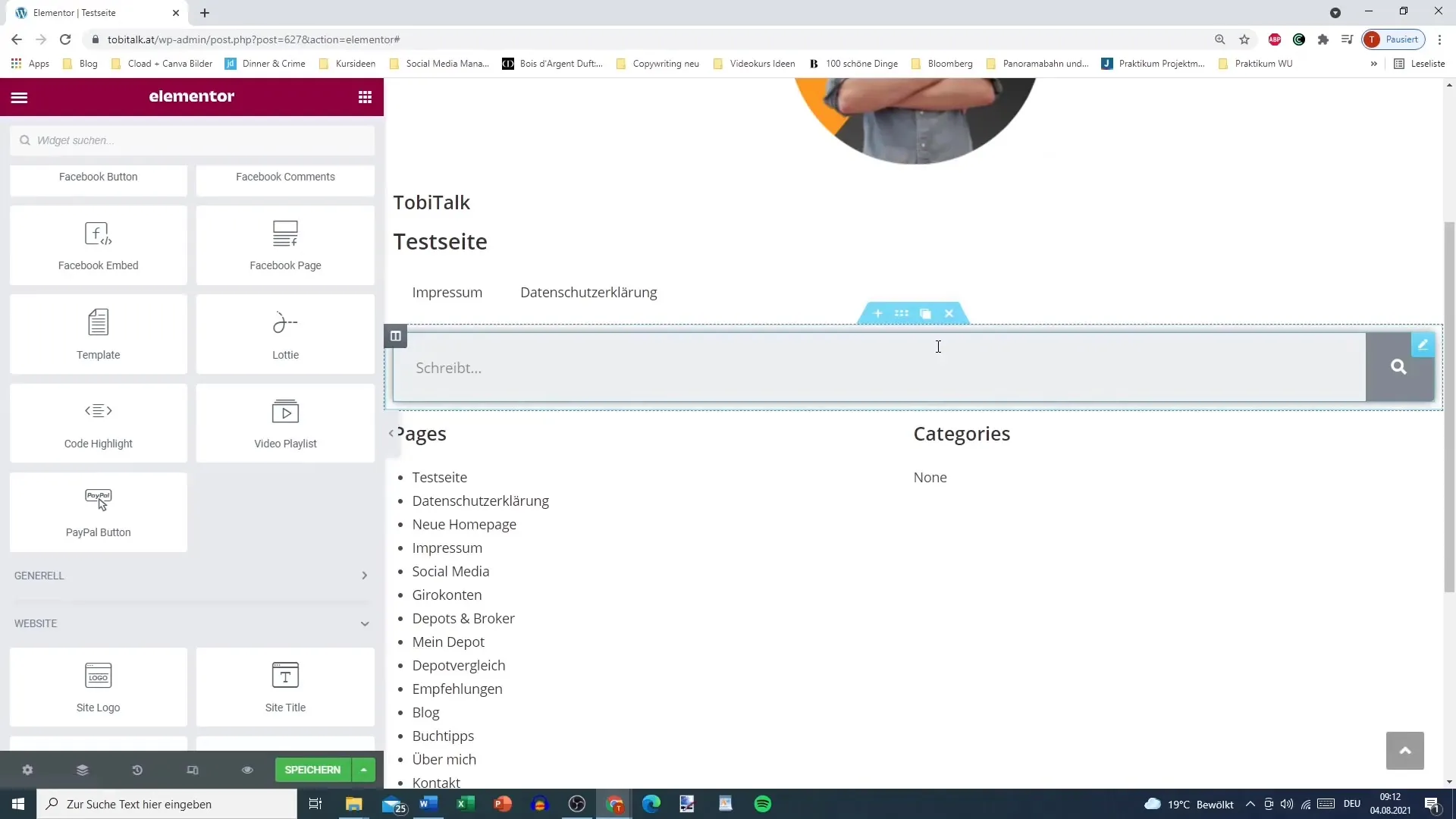
Resumé – Elementor til WordPress: Mestre Website-Elementer
Brugen af Elementor Pro åbner op for kreative muligheder for at designe din hjemmeside efter dine visioner. Den lette håndtering af de forskellige elementer som logo, menu og søgefelter vil sikre, at din side både er funktionel og æstetisk tiltalende.
Ofte stillede spørgsmål
Hvor meget koster Elementor Pro?Elementor Pro er tilgængelig fra 50 $ om året.
Hvordan tilføjer jeg et logo?For at tilføje et logo, skal du blot gå til det relevante område i Elementor og uploade dit logo.
Kan jeg tilpasse navigationsmenuen?Ja, du kan oprette flere menuer og tilpasse dem individuelt.
Hvordan fungerer søgefeltet?Søgefeltet giver besøgende mulighed for hurtigt at søge efter indhold på din hjemmeside.
Hvad er breadcrumbs?Breadcrumbs er navigationshjælpemidler, der viser brugerne, hvor de befinder sig på din hjemmeside.


